Använd Copilot till att skapa och redigera Power Fx-formler
Copilot är en AI-funktion i Power Apps Studio som hjälper dig att skapa och ändra Power Fx-formler snabbt. Du kan använda copilot i formelfältet för att förklara Power Fx-formler på naturligt språk, eller generera Power Fx-formler från naturligt språk eller kodkommentarer.
Förutsättningar
Copilot måste aktiveras för din miljö och klientorganisation. För mer information, se Aktivera eller inaktivera Copilot (förhandsgranska) i Power Apps.
Obs
Som standard är det nya formelfältet aktiverat. Om funktionsmenyn för Copilot inte visas kan du kontrollera följande programinställningar i Power Apps Studio:
- I kommandofältet väljer du Inställningar>Uppdateringar.
- På fliken Tillbakadraget stänger du av reglaget för Äldre formelfält.
Förklara en formel
Använd Copilot i formelfältet för att förstå vad en formel gör i klartext.
Markera en kontroll och dess motsvarande egenskap.
I formelfältet väljer du Meny för Copilot-funktioner>Förklara den här formeln, eller väljer en delmängd av en formel och väljer sedan Meny för Copilot-funktioner>Förklara det här valet för att förklara enbart den delen.
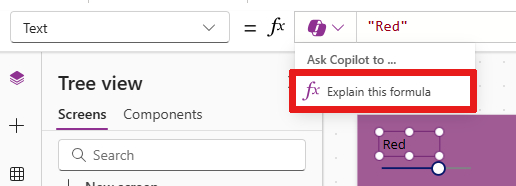
Copilot ger en förklaring till formeln som du kan kopiera och infoga den som en kodkommentar eller dela den med andra utvecklare som arbetar med samma program. När Copilot förklarar ett urval kan Copilot även tillhandahålla ytterligare kontext kring urvalet om det är viktigt för förklaringen.
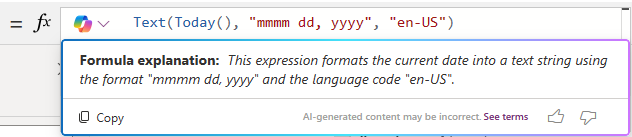
Kända begränsningar för att förklara formler
- Den maximala längden på en formelförklaring är 5 000 tecken. Om formeln överskrider den här gränsen använder du en partiell förklaring för att säkerställa att den fungerar.
- Copilot identifierar endast standardegenskaper i Power Apps.
- Copilot identifierar inte användardefinierade funktioner.
Obs
AI-genererat innehåll kan vara felaktigt och bör kontrolleras för korrekthet.
Generera formler från kodkommentarer
Copilot kan skapa Power Fx-formler från kodkommentarer i formelfältet. Du kan acceptera förslaget eller skriva formeln själv. Kommentarer i formelkoder kan också fungera som dokumentation för dina formler, precis som vanliga kodkommentarer.
När arbetsyteappen är öppen för redigering skriver du en kodkommentar med
//eller/*i formelfältet.Vänta några sekunder på att Copilot ska generera ett formelförslag, eller tryck på Retur om du vill skapa det direkt.
Godkänn och använd den föreslagna formeln genom att trycka på tabbtangenten. Du kan också skriva igenom förslaget.
Förslaget blir kvar tills du väljer en annan plats eller anger ett tecken som inte överensstämmer med förslaget.
Du kan behålla de kommentarer som används för att skapa Power Fx-formler i formelfältet som dokumentation, liknande traditionella kodkommentarer.
Obs
- Om inte Copilot ger några förslag kan en formel inte skapas utifrån din kommentar. Försök att omformulera kommentaren.
- Vi rekommenderar att du placerar de element som du vill inkludera i din formel inom citationstecken, till exempel
"Button1.text".
Kända begränsningar för att skapa formler från kodkommentarer
- Copilot fungerar på den enskilda kontrollen och egenskapen, och den gör inga ändringar i andra kontroller eller egenskaper för att uppnå önskat resultat.
- Copilot tar inte hänsyn till befintlig formeltext.
- Copilot identifierar endast standardegenskaper i Power Apps.
- Copilot identifierar inte användardefinierade funktioner.
- Kodkommentarer fungerar endast med allmänna Power Fx-funktioner och inte Power Apps-specifika funktioner som till exempel
Navigate(). - Den avancerade panelen utlöser inga förslag.
- Befintliga formler för egenskapen ingår inte i förslaget.
Skapa en formel (förhandsversion)
[Det här avsnittet är en förhandsversion av dokumentationen och kan komma att ändras.]
Från knappen Copilot i formelfältet kan du nu generera en formel från naturligt språk från en diskret begäran.
Förutsättningar
Innan du kan använda copilot för att skapa en formel från en diskret begäran i din arbetsyteapp måste du aktivera Copilot för formel i appinställningarna i Power Apps.
- Öppna din arbetsyteapp för redigering i Power Apps Studio. I kommandofältet väljer du Inställningar>Uppdateringar.
- På fliken Förhandsgranska hittar och aktiverar du inställningen Copilot för formler.
Använd Copilot för att skapa en formel från en diskret begäran
Markera en kontroll och dess motsvarande egenskap.
I formelfältet väljer du Copilot-funktionsmenyn>Skapa en formel.
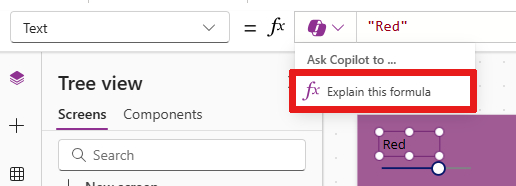
Menyn Copilot öppnas infogad när formelfältet expanderas eller under formelfältet om det är komprimerat.
I textrutan Copilot skriver du din begäran, till exempel visa dagens veckodag.
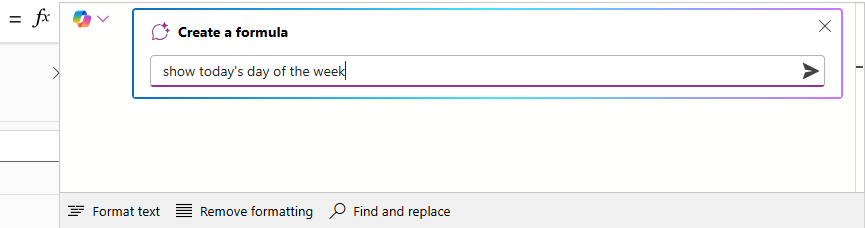
Copilot kommer att försöka skapa en formel. Välj Acceptera för att infoga formeln på samma plats som Copilot-gränssnittet, eller uppdatera och återuppta din begäran.
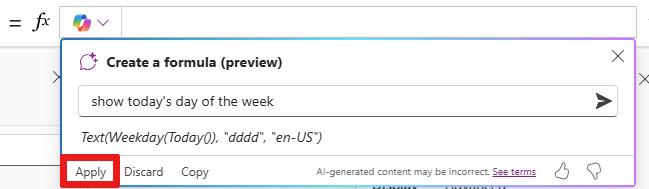
Obs
Samma begränsningar gäller för att skapa formler från en diskret begäran som till exempel för att generera formler från kodkommentarer.
Ansvarsfull AI
Förstå de val du har när du arbetar med AI. Läs mer i Vanliga frågor och svar om hur använder AI-ansvar i Power Apps. Granska Vanliga frågor och svar för Power Fx Copilot för mer specifika frågor om den här funktionen.
Språkstöd
I följande tabell visas de tillgängliga språken för Copilot-funktionerna i formelfältet, som baseras på inställningarna i din Power Platform-miljö och din webbläsare.
| Namn | Språkkod | Funktionen stöds |
|---|---|---|
| Engelska | en-US | Förklara en formel, kommentera genererade formler, skapa en formel |
| Kinesiska (förenklad) – Kina | zh-Hans | Förklara en formel, kommentera genererade formler |
| Tjeckiska – Republiken Tjeckien | cs-CZ | Förklara en formel, kommentera genererade formler |
| Danska – Danmark | da-DK | Förklara en formel, kommentera genererade formler |
| Nederländska – Nederländerna | nl-NL | Förklara en formel, kommentera genererade formler |
| Finska – Finland | fi-FI | Förklara en formel, kommentera genererade formler |
| Franska – Frankrike | fr-FR | Förklara en formel, kommentera genererade formler |
| Tyska – Tyskland | de-DE | Förklara en formel, kommentera genererade formler |
| Grekiska – Grekland | el-GR | Förklara en formel, kommentera genererade formler |
| Italienska – Italien | it-IT | Förklara en formel, kommentera genererade formler |
| Japanska – Japan | ja-JP | Förklara en formel, kommentera genererade formler |
| Koreanska – Sydkorea | ko-KR | Förklara en formel, kommentera genererade formler |
| Norska (bokmål) – Norge | nb-NO | Förklara en formel, kommentera genererade formler |
| Polska – Polen | pl-PL | Förklara en formel, kommentera genererade formler |
| Portugisiska – Brasilien | pt-BR | Förklara en formel, kommentera genererade formler |
| Ryska – Ryssland | ru-RU | Förklara en formel, kommentera genererade formler |
| Spanska (traditionell) – Spanien | es-ES | Förklara en formel, kommentera genererade formler |
| Svenska – Sverige | sv-SE | Förklara en formel, kommentera genererade formler |
| Thailändska – Thailand | th-TH | Förklara en formel, kommentera genererade formler |
| Turkiska – Turkiet | tr-TR | Förklara en formel, kommentera genererade formler |

